요약:Android/iPhone 데이터/연락처를 Oppo Reno8로 전송하는 방법은 무엇입니까? 이 기사에서는 가장 간단하고 빠른 방법으로 데이터를 전송하는 방법을 알려줍니다. 확실히 그것은 당신에게 효율적이고 도움이 될 것입니다.
문제 분석:
Oppo Reno 8은 젊은이들 사이에서 인기가 있으며 최근에 새 기기를 변경했습니다. 당신은 그것이 모두 좋고 매우 적합하다고 생각합니다. 그러나 이전 Android/iPhone 데이터/연락처의 데이터를 Oppo Reno8에 동기화할 수 없다는 문제가 여전히 있습니다. 어떻게?
또는 누군가가 Android/iPhone에서 Oppo Reno8로 기기를 변경하는 것은 이전 기기가 다시 작동할 수 없는 심각한 손상을 입어서 이전 기기를 다시 열 수 없기 때문입니다. 이런 일이 발생하면 데이터 전송 문제를 해결하는 방법은 무엇입니까? 정답은 바로 아래에 있습니다.
일반적으로 이전 데이터에 백업이 있는 경우 다양한 방법을 통해 백업에서 데이터를 동기화할 수 있습니다. 더 쉬울 것입니다. 데이터가 이전 장치에서 백업되지 않은 경우에도 Android/iPhone 데이터/연락처를 Mobile Transfer로 Oppo Reno8로 전송할 수 있습니다. 이것은 전문 소프트웨어로 다양한 장치에서 직접 데이터를 전송할 수 있습니다.
방법 개요:
방법 1: 모바일 전송을 적용하여 Android/iPhone 데이터/연락처를 Oppo Reno8로 전송합니다.
방법 2: OPPO Clone Phone을 사용하여 Android/iPhone 데이터/연락처를 Oppo Reno8로 전송합니다.
방법 3: Google 계정을 사용하여 Android/iPhone 데이터/연락처를 Oppo Reno8로 전송합니다.
방법 4: iCloud를 사용하여 Android/iPhone 데이터/연락처를 Oppo Reno8로 전송합니다.
방법 5: 이메일을 사용하여 Android/iPhone 데이터/연락처를 Oppo Reno8로 전송합니다.
방법 1: 모바일 전송을 적용하여 Android/iPhone 데이터/연락처를 Oppo Reno8로 전송합니다.
모바일 전송 을 처음 사용하는 경우 다음과 같은 중요한 정보를 확인하십시오 .
1. 손실 없이 iPhone, Android, Windows Phone 및 Symbian 간에 데이터를 서로 전송합니다. 6000개 이상의 장치를 지원합니다.
2. 연락처, 문자 메시지, 사진 및 기타 파일 형식을 장치 간에 직접 전송합니다.
3. Blackberry 7/10, iTunes, iCloud, OneDrive, Kies에서 휴대폰으로 백업을 복원합니다.
4. iOS 12 및 Android 9.0과 완벽하게 호환됩니다.
5. 데이터 손실을 방지하기 위해 오래된 휴대 전화를 지우십시오.
6. 데이터 백업 및 복원.
모바일 전송은 확실히 최고의 도우미입니다.
1단계: 모바일 전송 다운로드 애플리케이션을 엽니다.
2단계: 상단의 "Phone Transfer"를 클릭한 다음 "Phone to Phone"을 누릅니다.

3단계: Android/iPhone 및 Oppo Reno8을 각각 USB 케이블로 컴퓨터에 연결합니다. Android/iPhone은 소스 측에 표시되고 Oppo Reno8은 대상 패널에 배치됩니다.

참고: "뒤집기"는 잘못된 위치가 발생하는 경우 이전 장치와 새 장치의 위치를 교환하는 데 사용됩니다.
4단계: 연결되면 준비된 모든 데이터를 화면에서 볼 수 있습니다. 데이터/연락처를 선택하고 확인되면 "시작"을 탭합니다.

방법 2: OPPO Clone Phone을 사용하여 Android/iPhone 데이터/연락처를 Oppo Reno8로 전송합니다.
OPPO Clone은 Android/iPhone 데이터/연락처를 OPPO Reno8에 복사할 수 있는 공식 방법입니다. 데이터를 동기화하는 데 도움이 되는 좋은 방법입니다. 시도해보십시오.
1단계;Android/iPhone에서 OPPO Clone phone APP을 열고 "이것은 이전 전화입니다"를 선택합니다. 그러면 시스템에서 QR 코드를 스캔하도록 요청합니다.
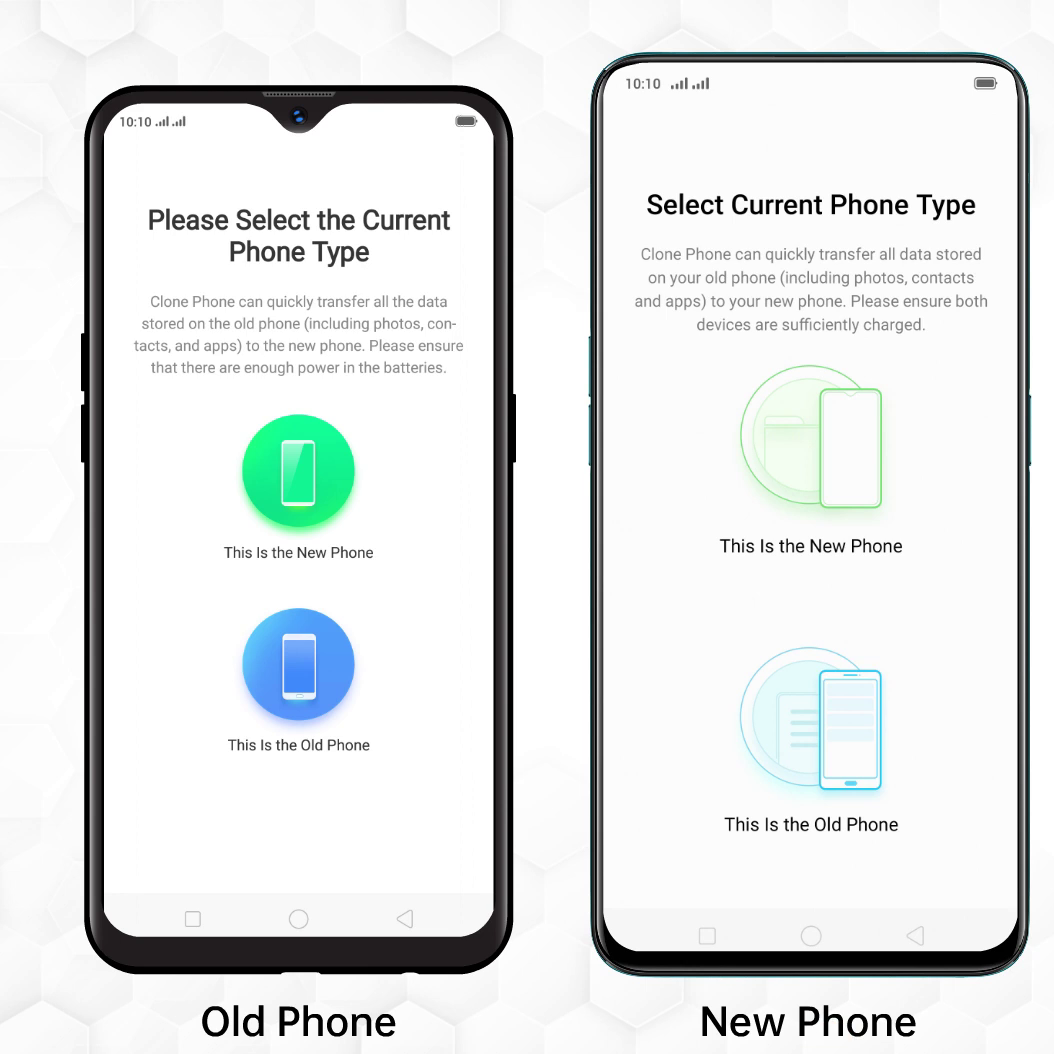
2단계: 그런 다음 Oppo Reno8에서 OPPO Clone 전화 앱을 열고 "이것이 새 전화입니다"를 클릭하십시오. 그런 다음 Android/iPhone 전화로 QR 코드를 스캔합니다.
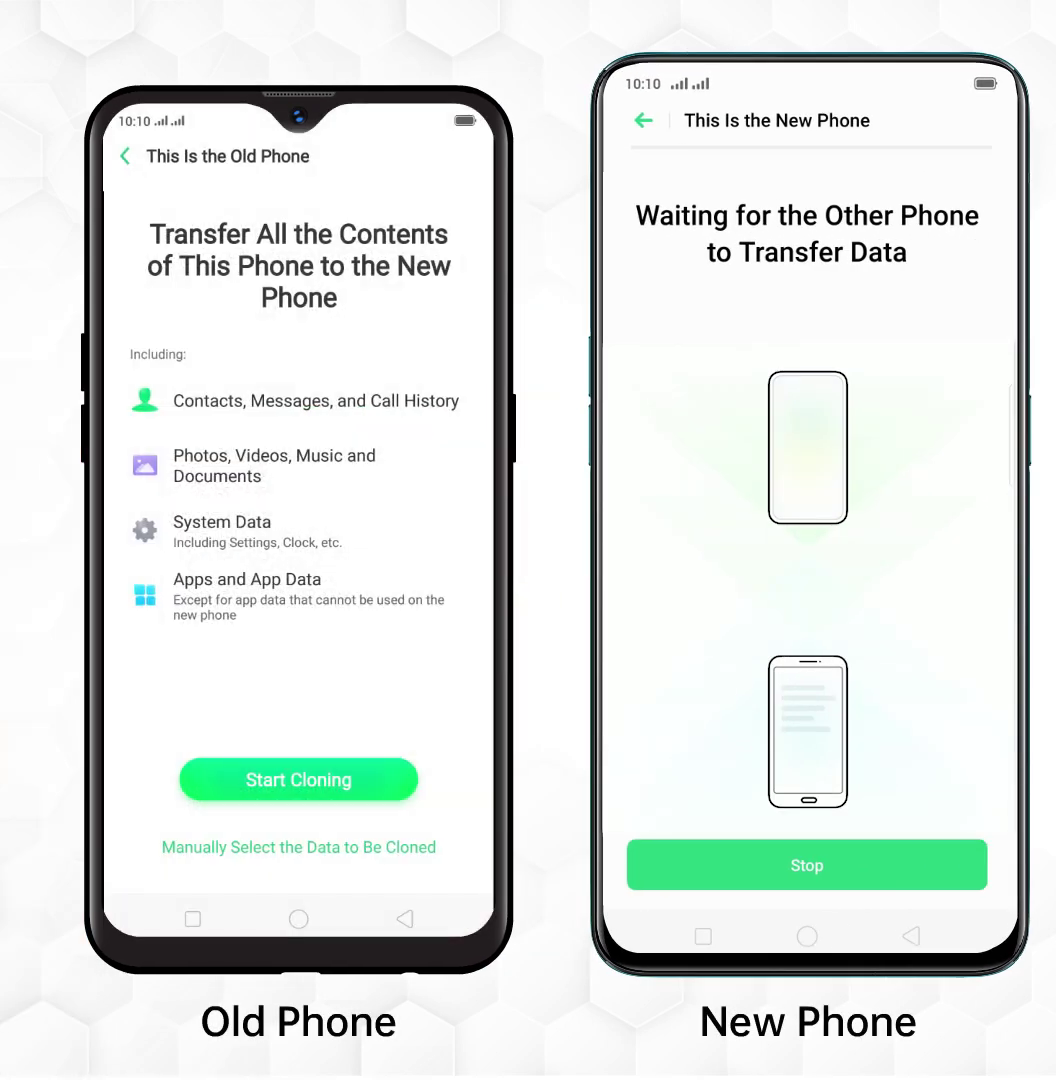
3단계: 전송할 데이터/연락처를 선택하고 "복제" 버튼을 클릭하여 확인합니다.
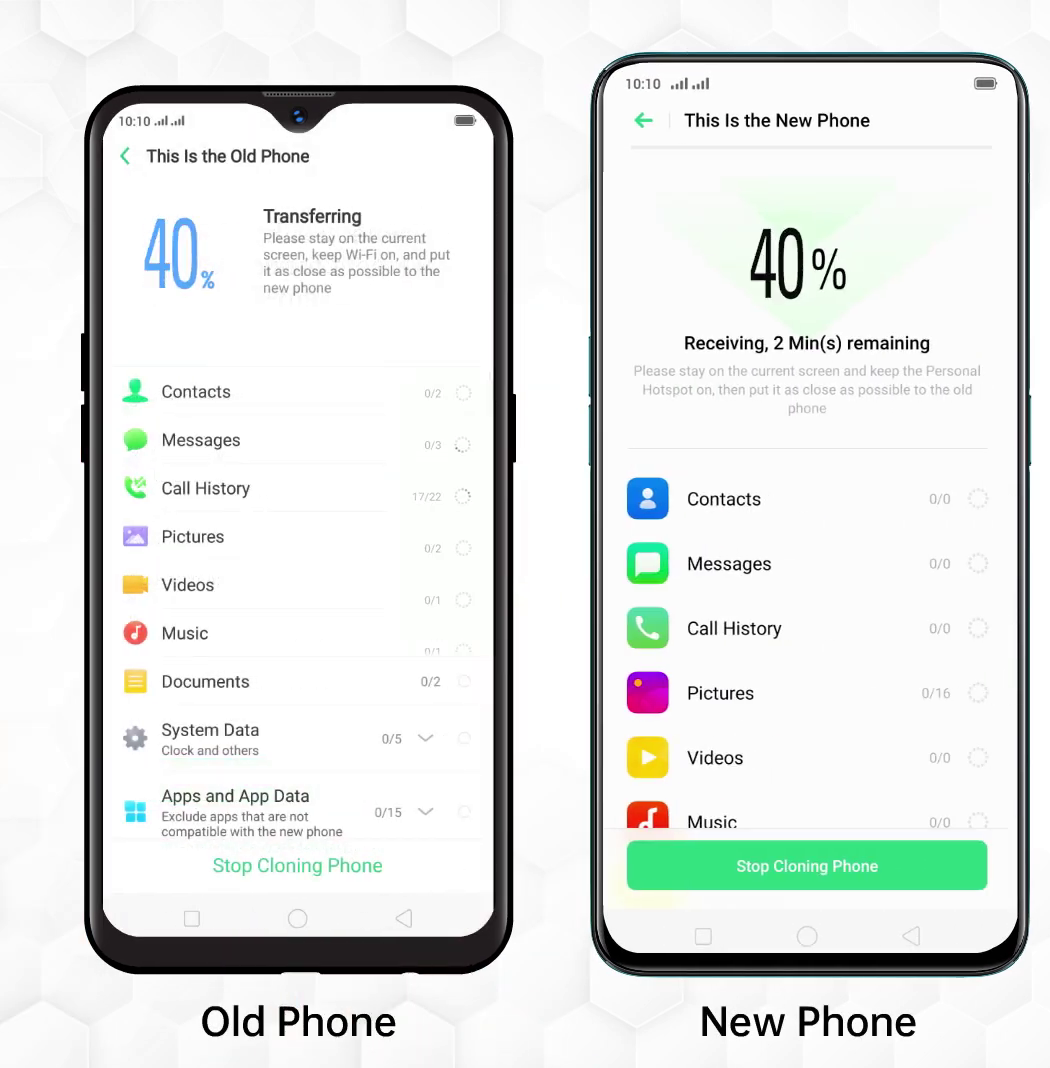
팁: 프로세스가 완료될 때까지 장치를 사용하지 마십시오. 그렇지 않으면 프로세스가 중단됩니다.
방법 3: Google 계정을 사용하여 Android/iPhone 데이터/연락처를 Oppo Reno8로 전송합니다.
Google 계정은 Android/iPhone 데이터/연락처를 Oppo Reno8로 전송하는 일반적인 방법입니다. 많은 방법을 통해 이것이 확실히 좋고 사용 가능한 방법임을 확인했습니다. 다음 지시에 따라 진행하십시오.
1단계: Android/iPhone ID에 로그인한 다음 전송하려는 데이터/연락처를 열고 오른쪽 상단 모서리에 있는 "메뉴"를 클릭합니다.
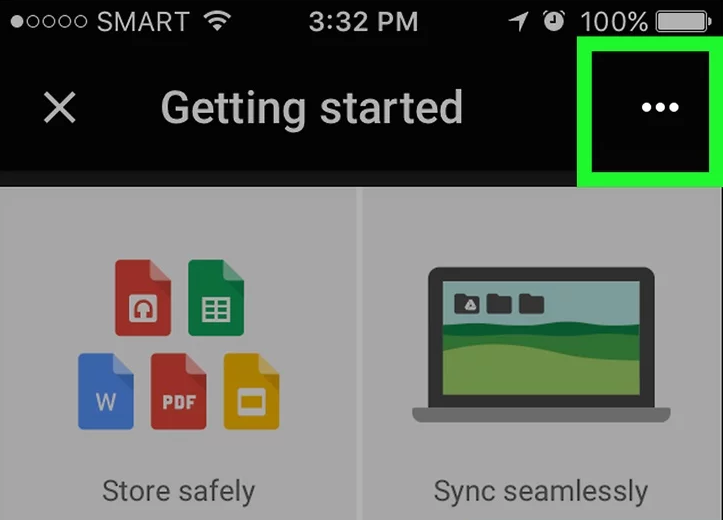
2단계:추가할 사람을 선택한 다음 이메일 주소를 입력하고 "보내기"를 클릭합니다.
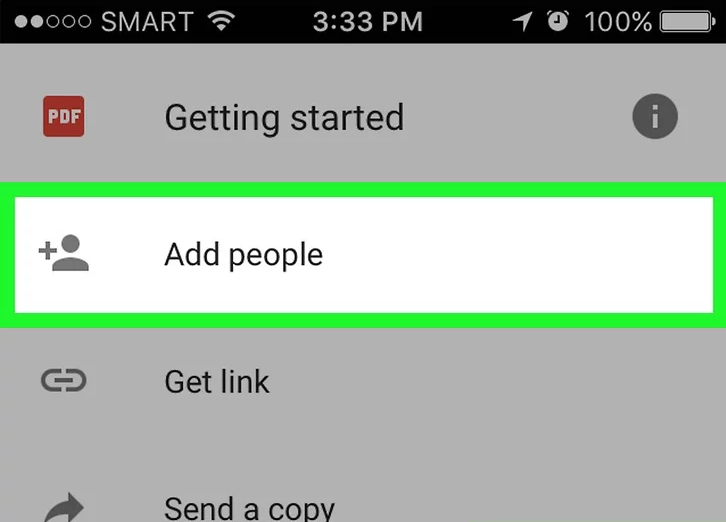
3단계: Oppo Reno8에서 이메일로 이동하여 전송되는 파일을 수신한 다음 새 장치인 OPPO Reno8로 다운로드합니다.
방법 4: iCloud를 사용하여 Android/iPhone 데이터/연락처를 Oppo Reno8로 전송합니다.
iCloud는 Android/iPhone 데이터/연락처를 Oppo Reno8로 전송할 수 있습니다. 그러나 pls는 이 방법이 귀하의 연락처를 전송할 때만 작동한다는 점에 주목했습니다. 여기에서 데이터 전송을 시작합니다. 더 중요한 것은 이 방법은 특별히 iPhone을 Oppo Reno8로 전송하는 것입니다.
1단계: iPhone에서 "설정"으로 이동하여 "이름"을 클릭한 다음 "iCloud" 다음 "연락처"를 클릭합니다. "연락처"옵션을 열고 "백업"> "지금 백업"을 클릭하여 iPhone을 iCloud에 동기화하십시오.
2단계: icloud.com으로 이동하여 iCloud 계정 및 암호에 로그인합니다. 그런 다음 iCloud 웹 페이지의 인터페이스에서 "연락처"를 클릭하십시오. 전송할 연락처를 선택하고 왼쪽 모서리에서 이동하십시오. 왼쪽 설정에서 "컴퓨터로 내보내기"를 클릭합니다.
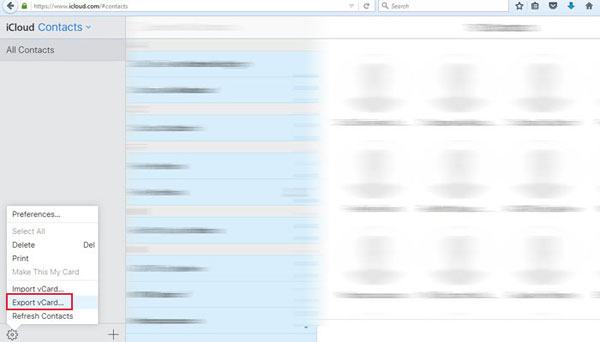
3단계: Chrome에서 Google 계정에 로그인합니다. 그런 다음 iCloud에 저장된 "연락처"옵션과 카드 파일을 클릭하십시오.
4단계: Oppo Reno8 장치로 이동한 다음 "설정"을 클릭한 다음 "Google" 옆에 있는 "계정"을 클릭하여 연락처를 Google에서 Oppo Reno8로 전송합니다.
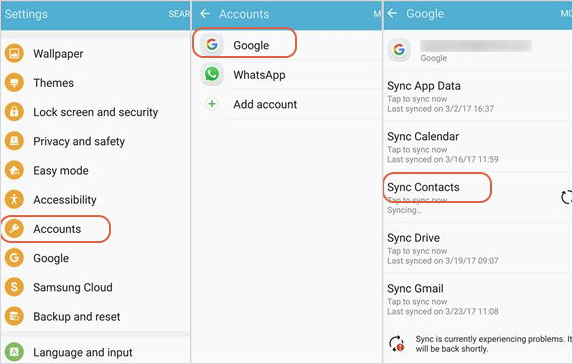
방법 5: 이메일을 사용하여 Android/iPhone 데이터/연락처를 Oppo Reno8로 전송합니다.
이 방법은 연락처 데이터와 같은 소량의 파일만 전송하는 전통적인 방법입니다. 파일이 충분히 크면 방법이 적합하지 않습니다.
1단계: Android/iPhone에서 "연락처" 앱을 열고 전송할 연락처를 선택합니다.
2단계: 아래로 스크롤한 다음 "연락처 공유" 옵션을 선택한 다음 "메일"(이 채널)을 클릭합니다.
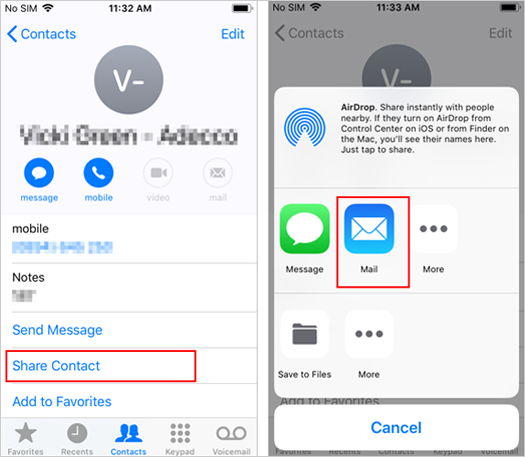
3단계: 선택한 연락처를 자신의 이메일 주소로 전송할 시간입니다.
4단계: 그런 다음 Oppo Reno8에서 동일한 계정에 로그인한 다음 OPPO 장치에서 연락처를 다운로드합니다.





